Cara Memindahkan Chat WA dari Android ke iPhone tanpa Terhapus
Ingin migrasi dari hp android ke iphone tanpa perlu takut kehilangan riwayat chat wa yang ada di hp android? Caranya gampang dan tidak perlu menggunakan komputer, laptop, ataupun kabel data. Pengguna cukup sediakan hp android dan hp iphone sebagai tempat baru untuk memindahkan seluruh chat yang ada di whatsapp.
Proses ini tentu berbeda dengan memindahkan chat wa di hp yang sama-sama menggunakan android. Ada aplikasi yang perlu diinstall dan kedua hp harus sama-sama aktif serta terkoneksi dengan jaringan yang sama.
Syarat yang paling utama dan benar-benar harus diperhatikan sebelum mengikuti cara ini adalah hp iphone harus direset ke setelan pabrik terlebih dahulu. Agar lebih jelasnya mari simak artikel yang membahas tentang cara memindahkan chat wa dari android ke iphone berikut!
Cara Memindahkan Chat WA dari Android ke iPhone
- Download aplikasi Move to iOS terlebih dahulu yang bisa didapatkan di playstore,
- Install aplikasi tersebut di hp android,
- Buka aplikasi Move to IOS yang telah diinstall tersebut,
- Biarkan hp andoid dengan tampilan aplikasi Move to IOS sedang terbuka,
- Pindah ke hp Iphone,
- Pastikan iphone yang digunakan adalah iphone baru yang belum diinstall dan disetting apapun. Jika tidak maka iphone harus direset ke setelan pabrik agar seperti baru,
- Reset iphone dengan cara buka menu Settings,
- Tap menu General,
- Pilih menu Transfer or Reset iPhone,
- Pilih Erase All Content and Settings, setelah itu tampilan Erase This iPhone akan muncul,
- Tap menu Continue,
- Masukkan passcode iPhone,
- Masukkan password Apple ID, kemudian muncul pesan konfirmasi untuk melanjutkan,
- Pilih Erase iPhone jika sudah yakni untuk melakukan reset iphone,
- Tunggu hingga proses reset iphone selesai,
- Pilih bahasa sesuai yang diinginkan,
- Pilih Set Up Manually,
- Tap tombol Continue, setelah itu muncul daftar pilihan koneksi wifi,
- Hubungkan ke wifi yang sama dengan wifi yang digunakan di hp android,
- Tap tombol Continue jika muncul jendela Data & Privacy,
- Pilih saja Set Up Later apabila belum ingin membuat sistem keamanan Face ID, kemudian pengguna akan disuruh untuk membuat Passcode baru pada jendela Create a Passcode,
- Buat Passcode sesuai dengan yang diinginkan,
- Pilih Move Data from Android saat muncul tampilan Apps & Data,
- Tap tombol Continue, setelah itu akan muncul kode digit yang harus dimasukkan ke hp android melalui aplikasi Move to IOS,
- Pindah ke hp Android,
- Tap tombol Continue yang ada di tampilan awal aplikasi Move to IOS,
- Pilih Agree saat muncul tampilan Terms and Conditons,
- Pilih Don’t Send jika muncul jendela Send App Usage, setelah itu aplikasi akan meminta izin akses lokasi,
- Pilih While using the app,
- Tap tombol Continue pada tampilan Find Your Code,
- Masukkan kode yang ada di iPhone tersebut,
- Tap tombol Connect, jika berhasil terkoneksi maka akan ada tampilan Transfer Data yang berisi beberapa opsi transfer yang bisa dipilih,
- Pilih WhatsApp,
- Tap tombol Start,
- Pilih Next,
- Tap tombol Continue, kemudian proses transfer data whatsapp dari android ke iphone akan berlangsung,
- Tunggu proses pemindahan hingga selesai,
- Tap tombol Done jika muncul tampilan Transfer Complete pada hp android,
- Tap tombol Continue jika muncul tampilan Transfer Complete pada hp iphone,
- Masukkan Apple ID dan ikuti settingan awal hp iphone seperti biasa,
- Tap tombol Continue,
- Pilih Enable Location Services untuk mengaktifkan izin lokasi pada hp iphone,
- Pilih saja Set Up Later in Settings jika diminta untuk mengatur Screen Time,
- Tap tombol Continue jika sampai pada tampilan iPhone Analytics,
- Pilh Don’t Share,
- Pilih tampilan awal atau home screen sesuai yang diinginkan,
- Tap tombol Continue, setelah itu kita akan tiba di tampilan awal iphone,
- Buka App store dan download aplikasi whatsapp,
- Install aplikasi wa di iphone,
- Buka aplikasi wa yang sudah diinstall di iphone,
- Login ke nomor yang sama dengan nomor wa yang ada di android,
- Verifikasi nomor wa dengan memasukkan kode yang dikirimkan ke hp android,
- Tap tombol Start untuk mulai memindahkan chat wa dari android ke iphone,
- Pilih Allow Access to All Photos,
- Tunggu proses pemindahan chat selesai, jika sudah maka seluruh chat wa berhasil dipindahkan ke hp iPhone.
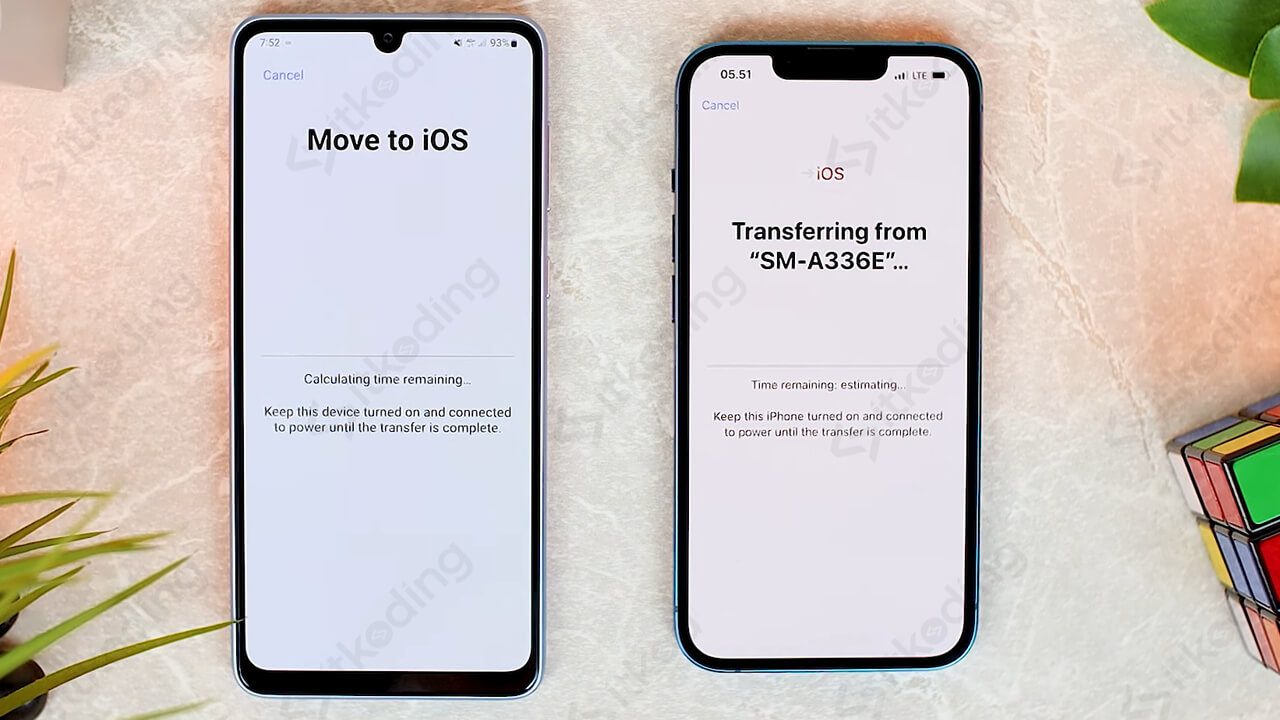
Agar proses pemindahan chat wa berhasil di hp android wajib untuk menggunakan aplikasi wa versi yang terbaru. Sebelum melakukan reset iphone pastikan data-data yang ada di iphone sudah dibackup terlebih dahulu karena seluruh data akan dihapus.
Simak juga: cara melihat wa yang dihapus.
Penutup
Tanpa perlu bantuan kabel ataupun menggunakan komputer pengguna sudah bisa dengan mudah memindahkan chat wa dari android ke iphone. Sayangnya cara tersebut mengharuskan pengguna untuk mereset iphone ke setelan pabrik terlebih dahulu atau dengan menggunakan hp iphone baru yang belum disetting apapun.
